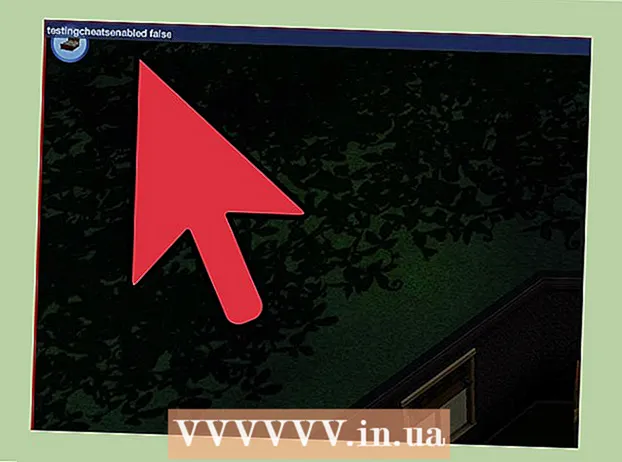நூலாசிரியர்:
Sara Rhodes
உருவாக்கிய தேதி:
13 பிப்ரவரி 2021
புதுப்பிப்பு தேதி:
1 ஜூலை 2024

உள்ளடக்கம்
Snapchat புகைப்படங்கள் அல்லது வீடியோக்களில் பெரிய உரையின் நிறத்தை எப்படி மாற்றுவது என்பதை இந்த கட்டுரை காண்பிக்கும்.
படிகள்
 1 ஸ்னாப்சாட் பயன்பாட்டைத் தொடங்கவும். உங்களிடம் ஏற்கனவே ஸ்னாப்சாட் இல்லையென்றால், அதை ஆப் ஸ்டோர் அல்லது பிளே ஸ்டோரிலிருந்து பதிவிறக்கவும்.
1 ஸ்னாப்சாட் பயன்பாட்டைத் தொடங்கவும். உங்களிடம் ஏற்கனவே ஸ்னாப்சாட் இல்லையென்றால், அதை ஆப் ஸ்டோர் அல்லது பிளே ஸ்டோரிலிருந்து பதிவிறக்கவும். - நீங்கள் ஸ்னாப்சாட்டில் தானாக உள்நுழையவில்லை என்றால், உள்நுழை என்பதைக் கிளிக் செய்து உங்கள் பயனர்பெயர் (அல்லது மின்னஞ்சல் முகவரி) மற்றும் கடவுச்சொல்லை உள்ளிடவும்.
 2 புகைப்படம் எடுக்க திரையின் கீழே உள்ள வட்ட பொத்தானைக் கிளிக் செய்யவும்.
2 புகைப்படம் எடுக்க திரையின் கீழே உள்ள வட்ட பொத்தானைக் கிளிக் செய்யவும்.- இந்த பொத்தானை அழுத்திப் பிடித்தால், 10 வினாடிகள் வரை வீடியோக்களைப் பதிவு செய்யலாம்.
- கேமராவின் திசையை மாற்ற திரையின் மேல் வலது மூலையில் உள்ள கேமரா ஐகானைக் கிளிக் செய்யவும் (எடுத்துக்காட்டாக, கேமரா உங்களைப் பார்க்க வைக்கும்).
 3 திரையில் எங்கும் கிளிக் செய்யவும். அதன் பிறகு, ஒரு உரை பெட்டி தோன்றும்.
3 திரையில் எங்கும் கிளிக் செய்யவும். அதன் பிறகு, ஒரு உரை பெட்டி தோன்றும்.  4 ஒரு தலைப்பை எழுதுங்கள். இயல்பாக, உரை திரையில் மையப்படுத்தப்படும்.
4 ஒரு தலைப்பை எழுதுங்கள். இயல்பாக, உரை திரையில் மையப்படுத்தப்படும்.  5 டி மீது கிளிக் செய்யவும். இது திரையின் மேல் வலது மூலையில் அமைந்துள்ளது. இது உரையின் அளவை மாற்றும் மற்றும் திரையின் வலது பக்கத்தில் வண்ணத் தட்டைக் காண்பிக்கும்.
5 டி மீது கிளிக் செய்யவும். இது திரையின் மேல் வலது மூலையில் அமைந்துள்ளது. இது உரையின் அளவை மாற்றும் மற்றும் திரையின் வலது பக்கத்தில் வண்ணத் தட்டைக் காண்பிக்கும்.  6 திரையின் வலது பக்கத்தில் உள்ள ஸ்லைடரில் உங்கள் விரலைத் தட்டவும் மற்றும் சறுக்கவும். உங்கள் விரலை ஸ்லைடரில் சறுக்கி உரையின் நிறத்தை மாற்றவும்.
6 திரையின் வலது பக்கத்தில் உள்ள ஸ்லைடரில் உங்கள் விரலைத் தட்டவும் மற்றும் சறுக்கவும். உங்கள் விரலை ஸ்லைடரில் சறுக்கி உரையின் நிறத்தை மாற்றவும். - திரையின் கீழ் வலது மூலையில் உங்கள் விரலை வைத்து உரை நிறத்தை கருப்பு நிறமாக மாற்றவும். நீங்கள் உங்கள் விரலை கீழ் இடது மூலையிலும் பின்னர் மேலே நகர்த்தினால், நிறத்தை சாம்பல் நிறமாக மாற்றவும்.
- ஆண்ட்ராய்டில், பரந்த அளவிலான நிழல்களைக் காண்பிக்க வண்ண வடிகட்டியை அழுத்திப் பிடிக்கலாம். தேர்ந்தெடுக்கப்பட்ட நிறத்திற்கு உங்கள் விரலை நகர்த்தவும், பின்னர் உங்கள் விரலை விடுவித்து தேர்வை உறுதிப்படுத்தவும்.
 7 முடிந்ததும், உரையையும் அதன் நிறத்தையும் சேமிக்க திரையில் எங்கும் தட்டவும்.
7 முடிந்ததும், உரையையும் அதன் நிறத்தையும் சேமிக்க திரையில் எங்கும் தட்டவும்.- உரையைச் சேமிக்க, முடிந்தது பொத்தானைக் கிளிக் செய்யவும் (ஐபோன்) அல்லது பெட்டியை (ஆண்ட்ராய்டு) சரிபார்க்கவும்.
- உரையை நகர்த்தும்போது, அதைக் கிளிக் செய்து எங்கும் இழுக்கவும்.
 8 தயாரிக்கப்பட்ட செய்தியை அனுப்பவும். இதைச் செய்ய, திரையின் கீழ் வலது மூலையில் உள்ள அம்புக்குறியைக் கிளிக் செய்து, நீங்கள் செய்தி அனுப்ப விரும்பும் நண்பர்களைத் தேர்ந்தெடுத்து, மீண்டும் அம்புக்குறியைக் கிளிக் செய்யவும்.
8 தயாரிக்கப்பட்ட செய்தியை அனுப்பவும். இதைச் செய்ய, திரையின் கீழ் வலது மூலையில் உள்ள அம்புக்குறியைக் கிளிக் செய்து, நீங்கள் செய்தி அனுப்ப விரும்பும் நண்பர்களைத் தேர்ந்தெடுத்து, மீண்டும் அம்புக்குறியைக் கிளிக் செய்யவும். - திரையின் கீழே உள்ள பிளஸ் சதுர ஐகானைக் கிளிக் செய்வதன் மூலம் உங்கள் கதைக்கு ஒரு செய்தியை அனுப்பலாம்.
குறிப்புகள்
- நீங்கள் வடிப்பான்களைப் பயன்படுத்தியிருந்தால், உரையின் நிறத்தை உங்களால் மாற்ற முடியாது.
- ஆண்ட்ராய்டு பயனர்கள் வண்ணத் தட்டில் கிளிக் செய்து வெள்ளை மற்றும் சாம்பல் நிறங்களுக்கு இடையே ஒரு நிறத்தைத் தேர்ந்தெடுத்து அரை வெளிப்படையான நிறத்தைத் தேர்வு செய்யலாம்.
எச்சரிக்கைகள்
- உங்கள் உரைக்கு ஒரு வண்ணத்தைத் தேர்ந்தெடுக்கும்போது பின்னணி நிறத்தைக் கவனியுங்கள். உரை மற்றும் பின்னணியின் நிறம் பொருந்தினால், நீங்கள் எழுதியதை மக்கள் படிக்க முடியாது.